Ako odstrániť program v systéme Windows 8
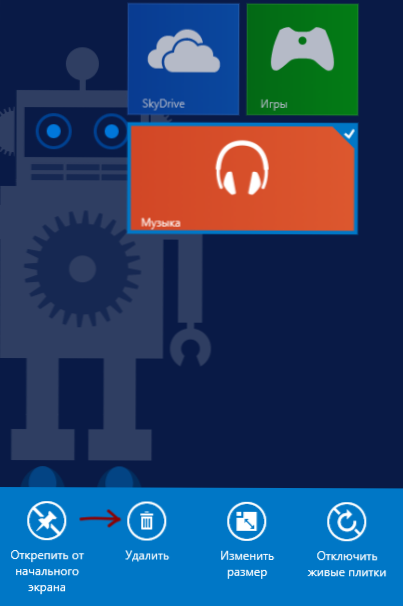
- 4151
- 438
- Metod Dula
Skôr som už napísal článok o odstraňovaní programov v systéme Windows, ale okamžite vo vzťahu k všetkým verziám tohto operačného systému.
Táto inštrukcia je určená pre začínajúcich používateľov, ktorí potrebujú vymazať program v systéme Windows 8, a je možných aj niekoľko možností - musíte odstrániť obvyklú nainštalovanú hru, antivírus alebo niečo v tomto duchu alebo odstrániť aplikáciu pre nové rozhranie metra, že to je program stanovený z obchodu s aplikáciami. Zvážte obe možnosti. Všetky snímky obrazovky sú vyrobené vo Windows 8.1, ale všetko funguje rovnakým spôsobom pre Windows 8. Cm. Tiež: Najlepšie deinštalátory - programy na úplné odstránenie z počítača.
Odstránenie aplikácií metra. Ako odstrániť programy Windows 8
Po prvé, ako vymazať programy (aplikácie) pre moderné rozhranie systému Windows 8. Toto sú tie aplikácie, ktoré kladú svoje dlaždice (často aktívne) na počiatočnú obrazovku Windows 8, a pri spustení nechodia na pracovnú plochu, ale okamžite sa otvoria na celú obrazovku a nemajú obvyklý „kríž“ na zatvorenie (môžete Zatvorte túto aplikáciu tým, že ju vytiahnete myšou za horný okraj k dolnému okraju obrazovky).
Mnohé z týchto programov sú nainštalované vopred v systéme Windows 8 - medzi ktoré patria aplikácie „People“, „Finance“, „Bing Cards“, „Hudba“ a niekoľko ďalších. Mnohé z nich sa nikdy nepoužívajú a áno, môžete ich bezbolestne odstrániť z počítača - nič sa nestane so samotným operačným systémom.
Ak chcete odstrániť program pre nové rozhranie systému Windows 8, môžete:
- Ak je na počiatočnej obrazovke dlaždica tejto aplikácie - kliknite na ňu pravým tlačidlom a v ponuke, vyberte položku „Odstrániť“ - Po potvrdení bude program úplne odstránený z počítača. K dispozícii je tiež položka „Odstrániť z počiatočnej obrazovky“, pri výbere, dlaždica aplikácie zmizne z počiatočnej obrazovky, ale samotná zostáva nainštalovaná a je k dispozícii v zozname „všetky aplikácie“.
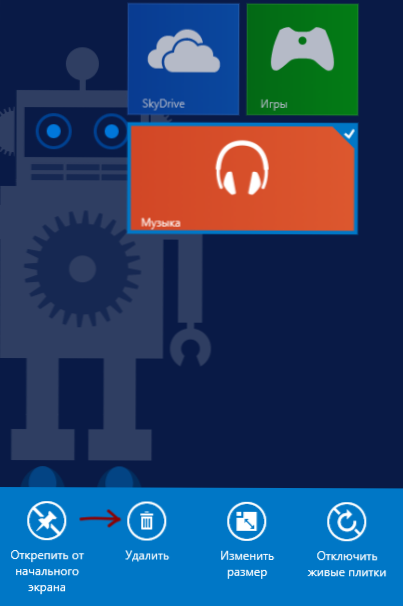
- Ak na počiatočnej obrazovke nie je žiadna dlaždica tejto aplikácie - prejdite na zoznam „všetkých aplikácií“ (v systéme Windows 8 kliknite na pravé tlačidlo myši na začiatku počiatočnej obrazovky a vyberte zodpovedajúcu položku v systéme Windows 8.1 Kliknite na šípku vľavo v dolnej časti počiatočnej obrazovky). Nájdite program, ktorý je potrebné odstrániť, kliknite naň so správnym tlačidlom myši. Vyberte položku „Odstrániť“ nižšie, aplikácie budú úplne odstránené z počítača.
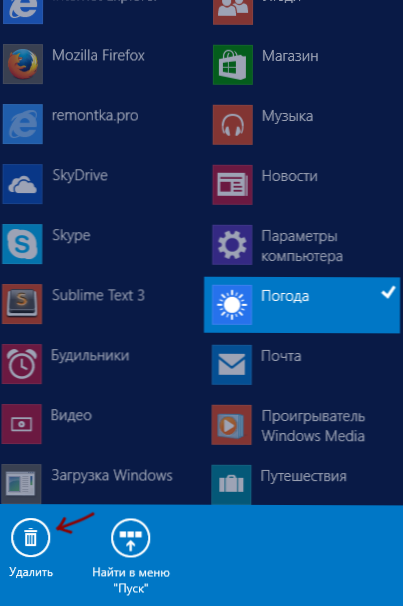
Odstránenie nového typu aplikácie je teda veľmi jednoduché a nespôsobuje žiadne problémy, ako napríklad „nevymazané“ a ďalšie.
Ako odstrániť programy Windows 8 pre pracovnú plochu
Programy stolných počítačov v novej verzii OS sa chápu ako „bežné“ programy, na ktoré ste zvyknutí na Windows 7 a predchádzajúce verzie. Spúšťajú sa na pracovnej ploche (alebo na celej obrazovke, ak sú to hry atď.P.) a nie sú odstránené ako moderné aplikácie.
Ak potrebujete odstrániť takýto softvér, nikdy to nerobte prostredníctvom dirigenta, jednoducho odstráňte priečinok programu do koša (s výnimkou prípadov, keď používate prenosnú verziu programu). Aby ste ho mohli správne odstrániť, musíte na to použiť operačný systém špeciálne navrhnutý.
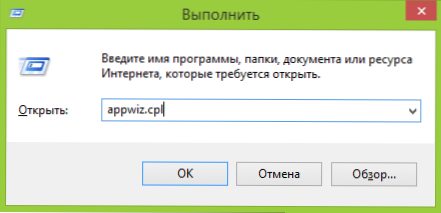
Najrýchlejší spôsob, ako otvoriť komponent ovládacích panelov „Programy a komponenty“, z ktorých môžete odstrániť - stlačte klávesy Windows + R na klávesnici a zadajte miestnosť Appwiz.Cpl V poli „Vykonajte“. Môžete sa tam tiež dostať cez ovládací panel alebo nájdením programu v zozname „všetkých programov“, kliknutím naň s pravým tlačidlom myši a výberom „Odstrániť“. Ak ide o program pre pracovnú plochu, automaticky sa presuniete do zodpovedajúcej časti ovládacieho panela Windows 8.
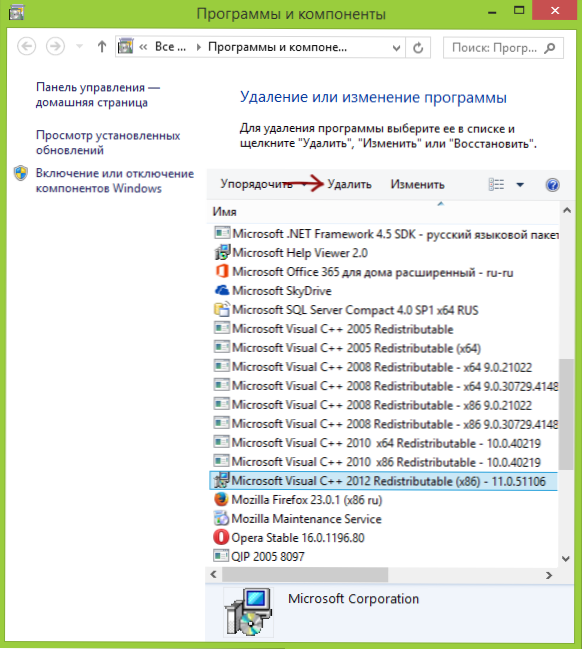
Potom je potrebné všetko, čo je potrebné nájsť požadovaný program v zozname, vyberte ho a stlačte tlačidlo „Odstrániť/zmeniť“, po ktorom sa spustí hlavný odstránenie tohto programu. Potom sa všetko stane veľmi jednoduché, stačí postupovať podľa pokynov, ktoré sa zobrazujú na obrazovke.
V niektorých zriedkavých prípadoch to platí najmä pre antivírusy, ich odstránenie nie je také jednoduché, ak máte podobné problémy, prečítajte si článok „Ako odstrániť antivírus“.
- « Bezpečné načítanie Secure Boot je nesprávny systém Windows 8.1
- Vráťte tlačidlo Štart a Windows 8 a Windows 8.1 »

